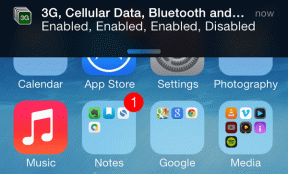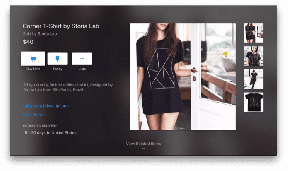Како поново инсталирати аудио драјвер у Виндовс 11
Мисцелланеа / / January 18, 2022
Драјвери су главне компоненте потребне да би хардвер могао да комуницира са оперативним системом и испуни посао како је предвиђено. Многи проблеми могу настати због неисправног драјвера који би вас могао оставити да се чешете по глави. Срећом, и Мицрософт програмери и произвођачи рачунара обавезно објављују редовна ажурирања управљачких програма како би ствари функционисале како треба. Али понекад се појављују проблеми као што су оштећени или недостајући драјвери. Дакле, данас ћемо вас упутити да поново инсталирате Реалтек аудио драјвер у Виндовс 11, односно да инсталирате аудио драјвере након што их деинсталирате.
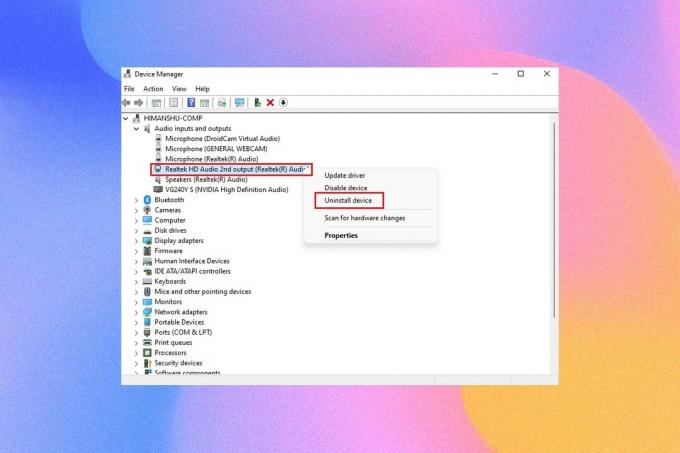
Садржај
- Како поново инсталирати аудио драјвер у Виндовс 11
- Како деинсталирати Реалтек/НВИДИА аудио драјвере
- Опција 1: Преко Девице Манагер-а
- Опција 2: Преко контролне табле
- Како поново инсталирати аудио драјвер на Виндовс 11.
- Опција 1: Ручно преузмите и инсталирајте аудио драјвер
- Опција 2: путем опционих ажурирања
Како поново инсталирати аудио драјвер у Виндовс 11
Аудио драјвер је нешто што је потребно скоро сваки дан без обзира за шта користите рачунар; било да је у питању стримовање филмова на Нетфлик-у или играње омиљених игрица. Први корак поновне инсталације је деинсталација.
Како деинсталирати Реалтек/НВИДИА аудио драјвере
Да бисте деинсталирали аудио драјвер, у основи постоје два начина.
Опција 1: Преко Девице Манагер-а
Пратите доле наведене кораке да бисте деинсталирали аудио драјвер на Виндовс 11 преко Девице Манагера:
1. Кликните на Икона за претрагу, тип Менаџер уређаја и кликните Отвори.

2. У прозору менаџера уређаја двапут кликните на Аудио улази и излази да га прошири.
3. Кликните десним тастером миша на аудио драјвер и кликните на Деинсталирајуређај из контекстног менија.
3А. На пример, НВИДИА Хигх Дефинитион Аудио.
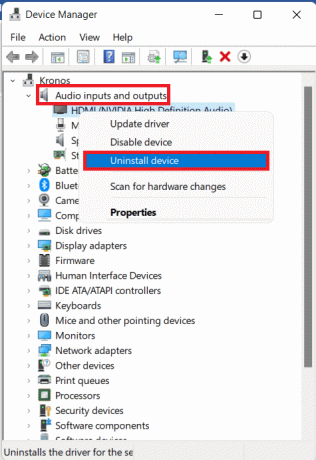
3Б. На пример, Реалтек ХД Аудио.
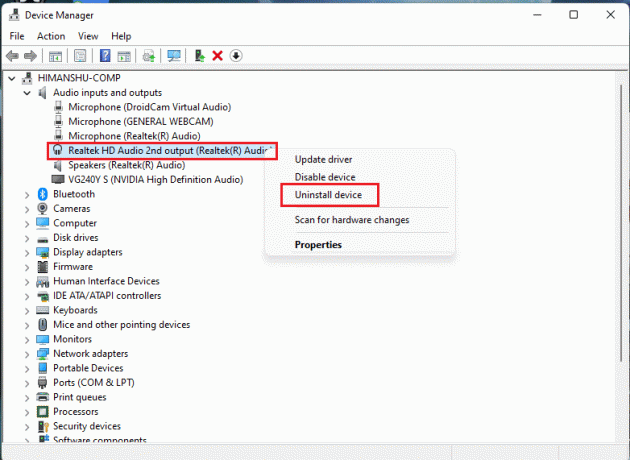
4. У Деинсталирајте уређај упит за потврду, кликните на Деинсталирај.
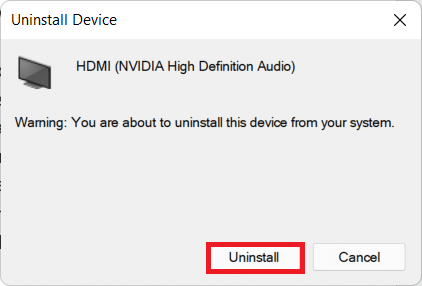
5. Онда, поново покренутиваш рачунар.
6А. Проверите да ли се драјвер аутоматски инсталира тако што ћете отићи на Управљач уређајима >Аудио улази и излази опет.
6Б. Ако тада не пронађете инсталиран управљачки програм, можете га ручно преузети и инсталирати као што је објашњено у наредним одељцима.
Такође прочитајте:Поправите слаб звук микрофона у оперативном систему Виндовс 11
Опција 2: Преко контролне табле
Други начин за деинсталирање аудио драјвера у оперативном систему Виндовс 11 је преко контролне табле.
1. Кликните на Икона за претрагу и тип Контролна табла, а затим кликните на Отвори.
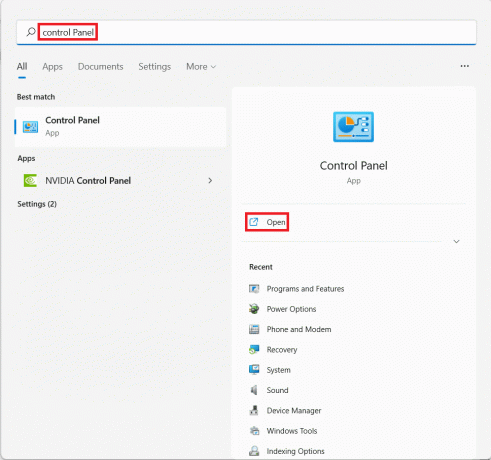
2. Комплет Прикажи по > Велике иконе и изаберите Програми и функције, као што је приказано.
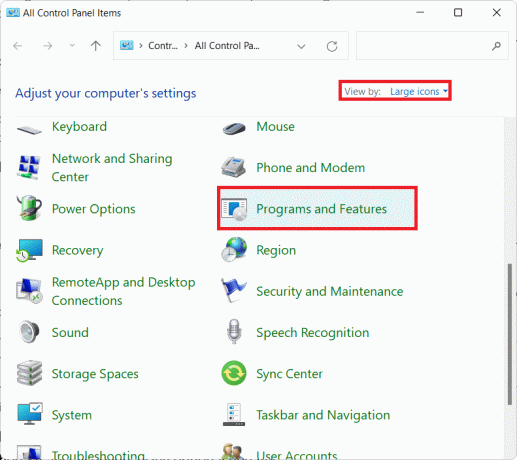
3. У Програми и функције прозору, померите се надоле и пронађите аудио драјвер.
4. Кликните десним тастером миша на ваш аудио драјвер (на пример. НВИДИА ХД аудио драјвер) и изаберите Деинсталирај, као што је приказано у наставку.
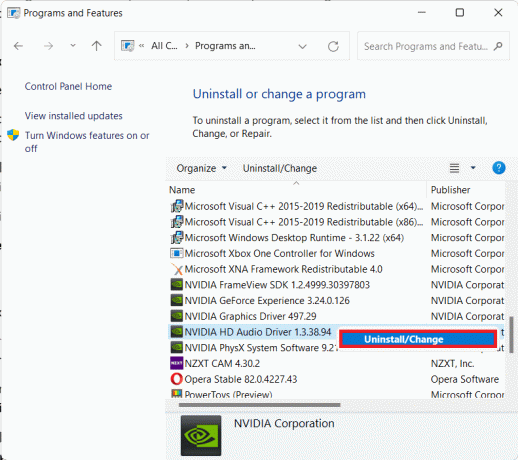
5. Пратите упутства на екрану и сачекајте чаробњак за деинсталацију да заврши процес
6. коначно, поново покрените рачунар након што се процес заврши.
7. Прочитајте следећи сегмент о томе како да инсталирате аудио драјвер као референцу за поновну инсталацију.
Такође прочитајте:Како вратити ажурирања драјвера на Виндовс 11
Како поново инсталирати аудио драјвер на Виндовс 11
Можете да инсталирате аудио драјвер у Виндовс 11 преко било које од датих опција.
Опција 1: Ручно преузмите и инсталирајте аудио драјвер
Већина произвођача рачунара, ако не и сви, обезбеђују странице подршке за своје рачунаре одакле корисници могу да преузму најновије пакете драјвера компатибилне са њиховим системом и да их ручно инсталирају. Ако не знате директну везу за преузимање, Гоогле је, као и увек, ваш најбољи пријатељ. Ево како можете поново да инсталирате аудио драјвер у Виндовс 11 тако што ћете их ручно преузети са њихове званичне веб локације:
1. Потражите своје аудио драјвер ин Гоогле претрага. Укуцај твој Произвођач рачунара (нпр. ХП) након чега следи ваш модел рачунара бр (нпр. павиљон) додавањем текста преузимање аудио драјвера у траци за претрагу.
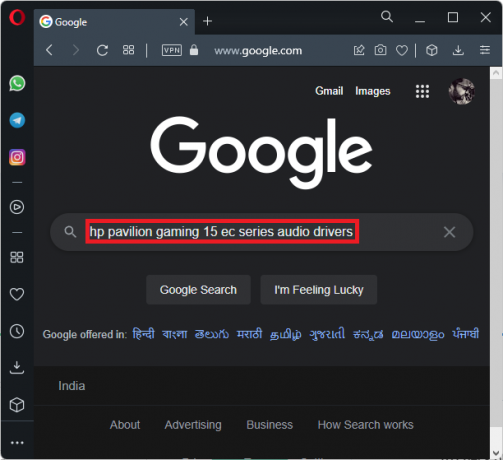
2. Отвори релевантна веза из резултата претраге. Пронађите и преузимање најновији компатибилни аудио драјвер за ваш десктоп/лаптоп.
3А. Преузмите и инсталирајте потребан аудио драјвер са Страница за преузимање Интел Реалтек-а, као што је приказано.
Белешка: Овај корак може бити различит за различите рачунаре јер зависи од веб локација произвођача за подршку.
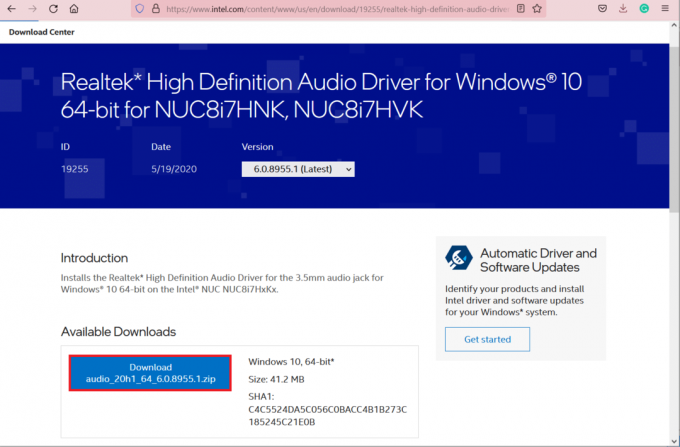
3Б. Алтернативно, идите на Страница за преузимање ХП драјвера да преузмете жељене драјвере.

4. Отвори Филе Екплорер притиском Виндовс + Е тастери заједно.
5. Идите на локацију на којој сте преузели датотека за подешавање драјвера.
6А. У случају да је преузета датотека извршна, кликните двапут на .еке датотеку и прати упутства на екрану да инсталирате аудио драјвер на Виндовс 11.
6Б. Ако је преузета датотека у форматима попут .зип или .рар, користите апликацију за екстракцију архиве као што је 7Зип или ВинРАР. Након што извучете садржај архиве, двапут кликните на извршни фајл датотеку за подешавање и инсталирајте драјвер.
Такође прочитајте:Поправите Виндовс 10 Реалтек читач картица који не ради
Опција 2: путем опционих ажурирања
Можете да проверите да ли постоје ажурирања аудио драјвера у подешавањима Виндовс Упдате и да их инсталирате, ако су доступна. Ево корака за то.
1. Притисните Виндовс + И тастери истовремено да се покрене Подешавања.
2. Кликните на Виндовсажурирање у левом окну.
3. Затим изаберите НапредноОпције у десном окну, као што је приказано.
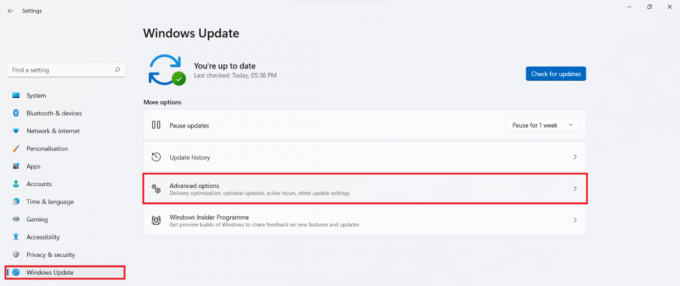
4. Кликните на Опционоажурирања опција под ДодатниОпције.

5. Ако тада постоје доступне исправке, оне ће бити наведене овде. Финд тхе ажурирање аудио драјвера и означите поље поред њега.
6. Затим кликните на Преузмите и инсталирајте.
7. Кликните на Рестарт сада да поново покренете систем да бисте применили ажурирања.
Препоручено:
- Поправите грешку неприступачног уређаја за покретање у оперативном систему Виндовс 11
- Како да поправите приступ одбијен у Виндовс 10
- Шта је Реалтек читач картица?
- Како знати да ли ваша графичка картица умире
Ово је како дапоново инсталирајте аудио драјвер као што је Реалтек, НВИДИА или АМД, у Виндовс 11. Ако имате било каквих предлога или питања, обратите нам се преко одељка за коментаре испод.
-
 Елон Децкер
Елон ДецкерЕлон је технички писац у ТецхЦулт-у. Већ око 6 година пише водиче са упутствима и покрио је многе теме. Воли да покрива теме везане за Виндовс, Андроид и најновије трикове и савете.
Погледај све постове
Абоут Тецхцулт
Тецхцулт је дестинација следеће генерације за водиче и савете са упутствима за Виндовс, Мац, Линук, Андроид и иОС. Наш циљ је да објаснимо све што се тиче технологије једноставним, приступачним терминима.